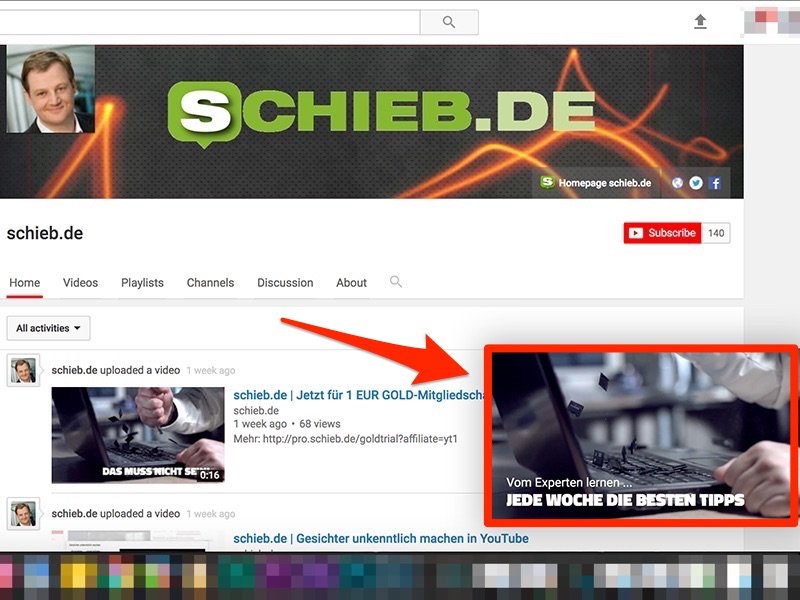Die mobile YouTube-App hat auf Smartphones einen entscheidenden Vorteil gegenüber der Desktop-Version: die Bild-im-Bild Ansicht. Ein Video in minimierter Form weiterlaufen lassen und trotzdem im Browser surfen, das geht bisher nur mit zusätzlichen Erweiterungen, beispielsweise für Apples Safari-Browser oder für Google Chrome. Hier zeigen wir Ihnen zwei Möglichkeiten, wie Sie diese Funktion aktivieren.
Wenn Sie den Google Chrome-Browser benutzen, laden Sie sich zunächst die YouTube Picture in Picture Erweiterung herunter. Wenn Sie diese installiert haben, wird ihnen standardmäßig ein kleines Symbol oben rechts im Browser angezeigt, damit Sie wissen, dass die Erweiterung aktiv ist.
Sie brauchen jetzt nichts weiter einzustellen, sondern können direkt youtube.de aufrufen und ein Video Ihrer Wahl starten. Das Video wird zwar in der ganz normalen Ansicht wiedergegeben, wenn Sie jetzt allerdings parallel weiter nach anderen Videos suchen, rückt das Videofenster verkleinert in die rechte untere Ecke. Sie haben im Videofenster weiterhin die Selben Funktionen, wie Lautstärkenanpassung, Start, Stopp, etc. wie in der normalen Ansicht.
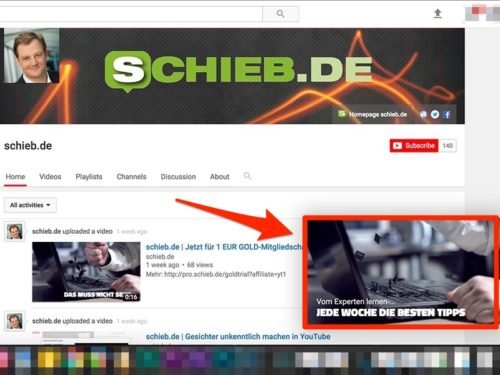
Möchten Sie das Fenster schließen, oder wieder vergrößern, klicken Sie einfach auf den entsprechenden Button direkt über dem Video. Der einzige Nachteil der Chrome-Erweiterung ist, dass das Video nur sichtbar bleibt, solange der Browser geöffnet ist. Wenn Sie Chrome minimieren, wird das Video nicht automatisch auf dem Desktop oder einer anderen Seite angezeigt.
Für Nutzer des Safari-Browsers gibt es die App PiPifier aus dem Mac App Store. Im Gegensatz zu Chrome, müssen Sie die App nach der Installation noch in Safari aktivieren.
Öffnen Sie dazu den Browser, klicken im Menü auf Einstellungen und setzen unter dem Reiter Erweiterungen auf der linken Seite bei PiPifier Button einen Haken. Wenn Sie jetzt YouTube oder eine andere Video-Plattform aufrufen, wird Ihnen in Safari neben der URL-Leiste ein Button angezeigt, der das aktuell abgespielte Video verkleinert darstellt.
Gegenüber Chrome hat die Safari-App zwei große Vorteile. Zum einen wird das minimierte Videofenster dauerhaft angezeigt, egal ob Sie Safari minimieren oder parallel eine andere Seite aufrufen. Zum anderen beschränkt sich die App nicht nur auf YouTube, sondern kann bei einer Vielzahl von Video-Plattformen wie beispielsweise auch Vimeo genutzt werden. Um das Videofenster zu schließen, reicht auch hier ein Klick auf das “X” oder auf den Button zum Vergrößern genau über dem Video.